Torrentklienter og controllere er måske retfærdigealmindeligt på Android og iOS, men Windows Phone-brugere har hidtil ikke været så heldige. Der er en generel mangel på officielle klienter for anerkendte tjenester på platformen, og torrent-downloadere er ingen undtagelse. Imidlertid ser ting ud til at være begyndt at ændre sig til det bedre, når BitTorrent endelig frigiver µTorrent fjernbetjening til Windows Phone. Appen er ikke kun en blank officiel klient til et stort navn, og er faktisk rigtig nyttig. Ved hjælp af µTorrent Remote kan du fjernstyre stort set ethvert aspekt af pc- eller Mac-klienten. Appen giver dig mulighed for at se, pause og genoptage downloads, se og administrere dine RSS-feeds eller starte en ny download fra din telefon, så du ikke behøver at vente med at vende tilbage til din hjemmecomputer for at tilføje en ny torrent til din downloadkø . µTorrent Remote går så langt som at lade sine brugere gemme fotos på deres telefon, hvis torrenten indeholder nogen billedfiler.

For at komme i gang skal du aktivere fjernbetjeningadgang i µTorrent-desktopklienten. Dette kan gøres på enhver version af applikationen, der er nyere end µTorrent 3 til pc og µTorrent 1.5 til Mac. For at blive registreret skal du åbne menuen Indstillinger i desktop-applikationen og navigere til Fjern fane. Tjek Aktivér µTorrent-fjernadgang boks. Vælg ethvert navn til din computer, og indstil en adgangskode. Du bliver bedt om at konfigurere et sikkerhedsspørgsmål, og når dette er gjort, er du igennem med skrivebordsdelen af tingene.
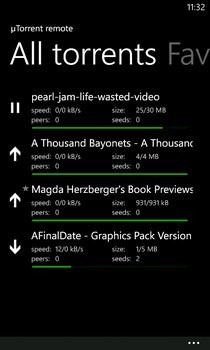
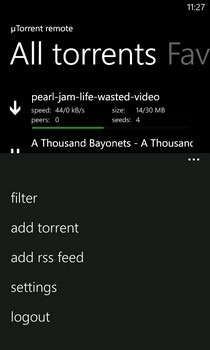
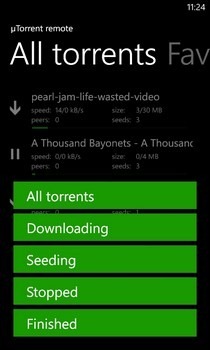
I Windows Phone-appen skal du indtaste dit brugernavn ogadgangskode for at få adgang til klienten på din computer. Eventuelle torrenter, der i øjeblikket downloader indhold eller udsættes for, vises i µTorrent Remote's Alle Torrenter skærm i µTorrent Remote. Eventuelle ændringer foretaget på denne liste på din computer vil blive spejlet næsten øjeblikkeligt på enheden. Det er muligt at ændre status for en hvilken som helst torrent på listen ved at trykke på ikonet til venstre eller ved at krydse med indstillingerne i den nederste bjælke. Tryk længe på en torrent for at slette den eller tilføje den til favoritter. Linjen nederst på hovedskærmen viser en masse nyttige indstillinger. Du kan sortere torrentlisten ved at anvende et af de tilgængelige filtre. Filterlisten har beføjelse til at lade dig kun se download af torrenter, stoppede eller dem, der podes.
Hvis du støder på en særlig god torrent, mens du surfer på nettet i din telefons browser, kan du kopiere dens URL til den tilføj torrent appens mulighed for at føje det til skrivebordetklientens downloadkø. En lignende knap findes til RSS-feeds. µTorrent Remote har en separat menu til visning og styring af de feeds, du har konfigureret på tjenesten.
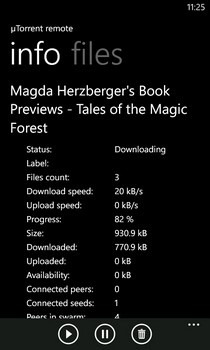
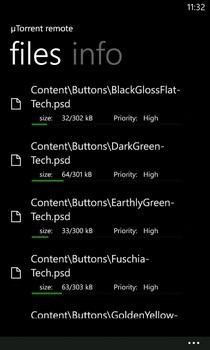
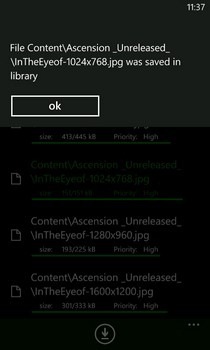
Dens torrent- og feedstyringsfunktioner aleneville have været nok til, at µTorrent Remote kunne have bundet sig selv som en anstændig app, men appen kommer med endnu mere! Hvis du trykker på en bestemt torrentfil på listen, vises der en ekstra menu med detaljeret statistik vedrørende den aktuelle download eller upload. Derudover kan du endda se listen over individuelle filer, der findes i pakken, der downloades. Naturligvis er de fleste af disse filer ikke nyttigt på din telefon, men hvis nogle af dem er fotos, kan du downloade dem til din enhed. Vælg bare filen og tryk på download-knappen. Billederne gemmes i Gemt billede album af hubben til billeder.
µTorrent Remote er stadig i beta, så forvent et par fejl. Appen er gratis tilgængelig i Windows Phone Store.
Download uTorrent Remote til Windows Phone













Kommentarer